คุณรู้วิธีติดตั้งและลบแอปพลิเคชัน WPS Office บน Windows 10 ไหม? หากไม่ทราบ ลองอ่านบทความต่อไปนี้เพื่อดูวิธีการติดตั้งและลบอย่างรวดเร็ว!
 |
| วิธีถอนการติดตั้งและติดตั้ง WPS Office ใหม่บน Windows 10 ง่ายสุดๆ |
วิธีลบ WPS Office บน Windows 10 อย่างรวดเร็ว
การถอนการติดตั้ง WPS Office อาจเป็นสิ่งจำเป็นหากคุณไม่ได้ใช้งานแล้ว ในส่วนนี้ ผมจะแนะนำวิธีลบ WPS Office บนคอมพิวเตอร์ Windows 10 ด้วยวิธีที่ง่ายที่สุด
ขั้นตอนที่ 1: คลิกไอคอน Windows (ปุ่ม Start) ที่มุมล่างซ้ายของหน้าจอหรือบนแป้นพิมพ์คอมพิวเตอร์ จากนั้นเลือก "การตั้งค่า"
 |
| วิธีถอนการติดตั้งและติดตั้ง WPS Office ใหม่บน Windows 10 ง่ายสุดๆ |
ขั้นตอนที่ 2: คลิก “แอป”
 |
| วิธีถอนการติดตั้งและติดตั้ง WPS Office ใหม่บน Windows 10 ง่ายสุดๆ |
ขั้นตอนที่ 3: ภายใต้ "แอปและคุณลักษณะ" ค้นหาซอฟต์แวร์ WPS Office และคลิก "ถอนการติดตั้ง"
 |
| วิธีถอนการติดตั้งและติดตั้ง WPS Office ใหม่บน Windows 10 ง่ายสุดๆ |
ขั้นตอนที่ 4 : คลิก "ถอนการติดตั้ง" เมื่อกล่องโต้ตอบยืนยันปรากฏขึ้น นี่เป็นขั้นตอนสุดท้ายในการลบ WPS Office บน Windows 10
 |
| วิธีถอนการติดตั้งและติดตั้ง WPS Office ใหม่บน Windows 10 ง่ายสุดๆ |
วิธีการติดตั้ง WPS Office ใหม่ บน Windows 10 อย่างง่ายดาย
ก่อนหน้านี้ ฉันได้แนะนำคุณเกี่ยวกับวิธีการลบ WPS Office บน Windows 10 หากคุณต้องการใช้แอปพลิเคชันนี้อีกครั้งหลังจากนั้นสักระยะ ฉันจะแนะนำคุณโดยละเอียดเกี่ยวกับขั้นตอนการติดตั้ง WPS Office บน Windows 10 ใหม่ในส่วนด้านล่าง
ขั้นตอนที่ 1: ไปที่ลิงก์ต่อไปนี้: https://www.wps.com/office/windows/
ขั้นตอนที่ 2: คลิก “ดาวน์โหลดฟรี”
 |
| วิธีถอนการติดตั้งและติดตั้ง WPS Office ใหม่บน Windows 10 ง่ายสุดๆ |
ขั้นตอนที่ 3: จากนั้นเลือกเปิดไฟล์ที่คุณเพิ่งอัพโหลด จากนั้นกด “เรียกใช้”
 |
| วิธีถอนการติดตั้งและติดตั้ง WPS Office ใหม่บน Windows 10 ง่ายสุดๆ |
ขั้นตอนที่ 4 : อ่านข้อกำหนดการใช้งาน WPS Office อย่างละเอียด ทำเครื่องหมายในช่องยอมรับ จากนั้นคลิก "ติดตั้งทันที"
 |
| วิธีถอนการติดตั้งและติดตั้ง WPS Office ใหม่บน Windows 10 ง่ายสุดๆ |
ขั้นตอนที่ 5: สุดท้าย ให้คลิก "เริ่มต้นใช้งาน WPS" เพื่อเริ่มใช้งาน
 |
| วิธีถอนการติดตั้งและติดตั้ง WPS Office ใหม่บน Windows 10 ง่ายสุดๆ |
บทความข้างต้นมีคำแนะนำโดยละเอียดเกี่ยวกับวิธีการลบและติดตั้งแอปพลิเคชัน WPS Office ใหม่บน Windows 10 การลบ WPS Office เมื่อไม่ได้ใช้งานจะช่วยเพิ่มพื้นที่ว่างในคอมพิวเตอร์ และคุณยังสามารถติดตั้งแอปพลิเคชันใหม่ได้อย่างรวดเร็วเมื่อจำเป็น หวังว่าคำแนะนำเหล่านี้จะช่วยให้คุณจัดการซอฟต์แวร์ของคุณได้อย่างมีประสิทธิภาพมากขึ้น
ที่มา: https://baoquocte.vn/cach-go-bo-va-cai-dat-lai-wps-office-tren-windows-10-sieu-de-278701.html



![[ภาพ] นายกรัฐมนตรี Pham Minh Chinh เป็นประธานการประชุมเพื่อทบทวนปีการศึกษา 2567-2568 และจัดสรรภารกิจสำหรับปีการศึกษา 2568-2569](https://vstatic.vietnam.vn/vietnam/resource/IMAGE/2025/8/22/2ca5ed79ce6a46a1ac7706a42cefafae)


![[ภาพ] ประธานาธิบดีเลืองเกวงให้การต้อนรับคณะผู้แทนจากคณะกรรมการเยาวชนพรรคเสรีประชาธิปไตยแห่งญี่ปุ่น](https://vstatic.vietnam.vn/vietnam/resource/IMAGE/2025/8/22/2632d7f5cf4f4a8e90ce5f5e1989194a)



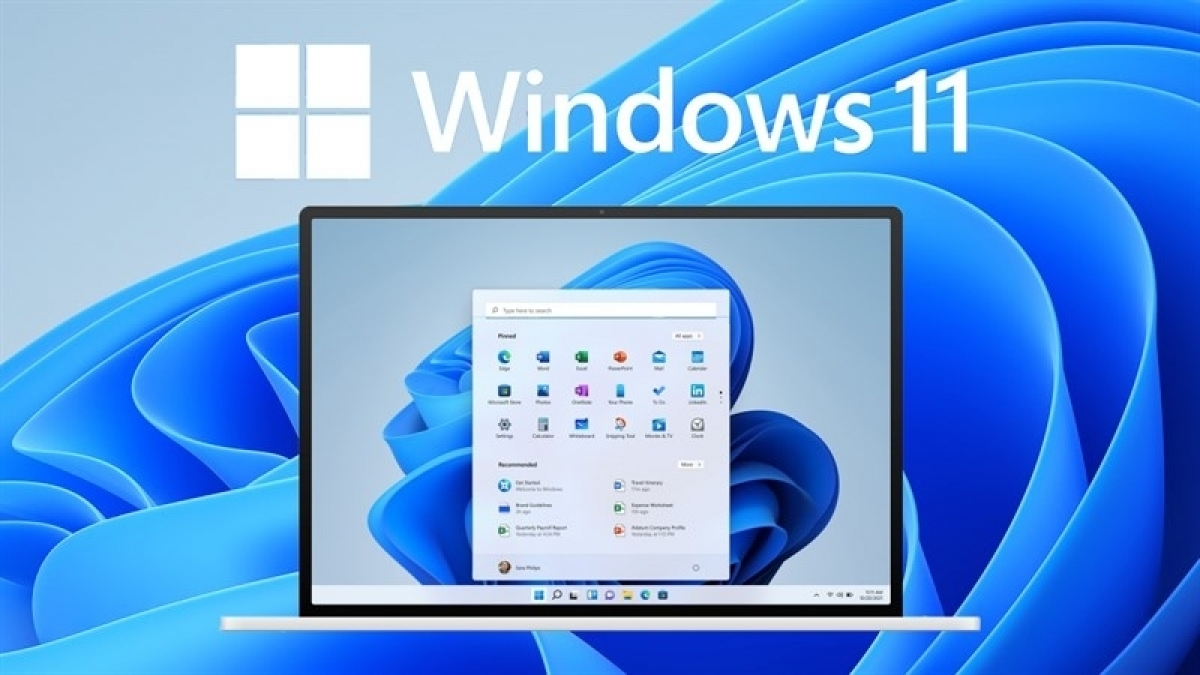











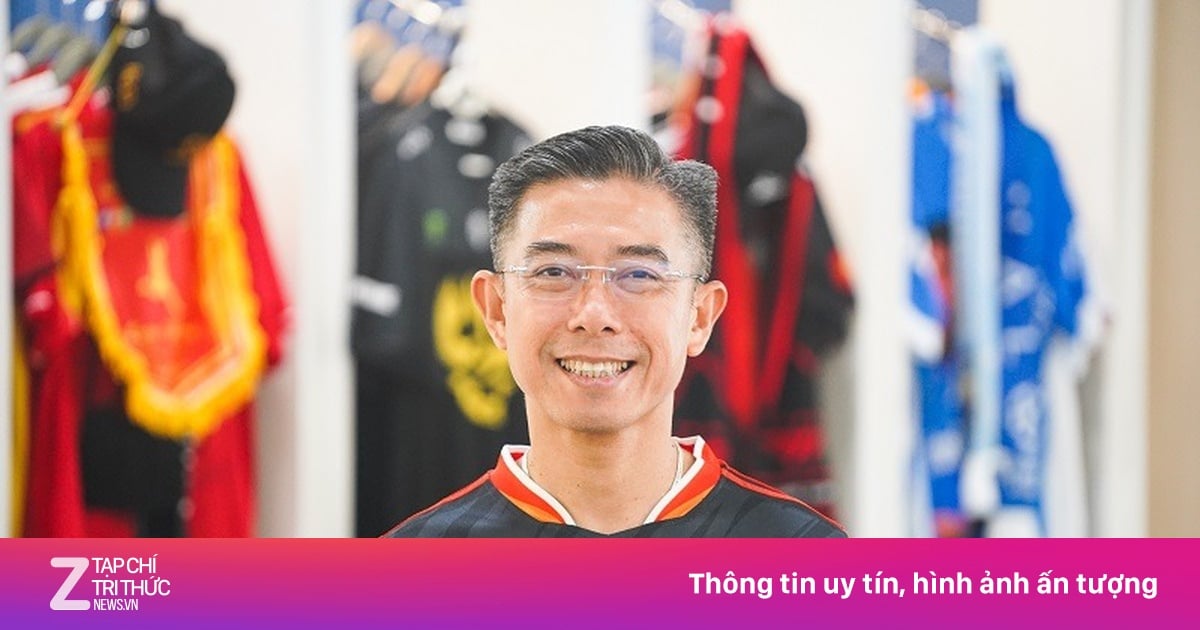







































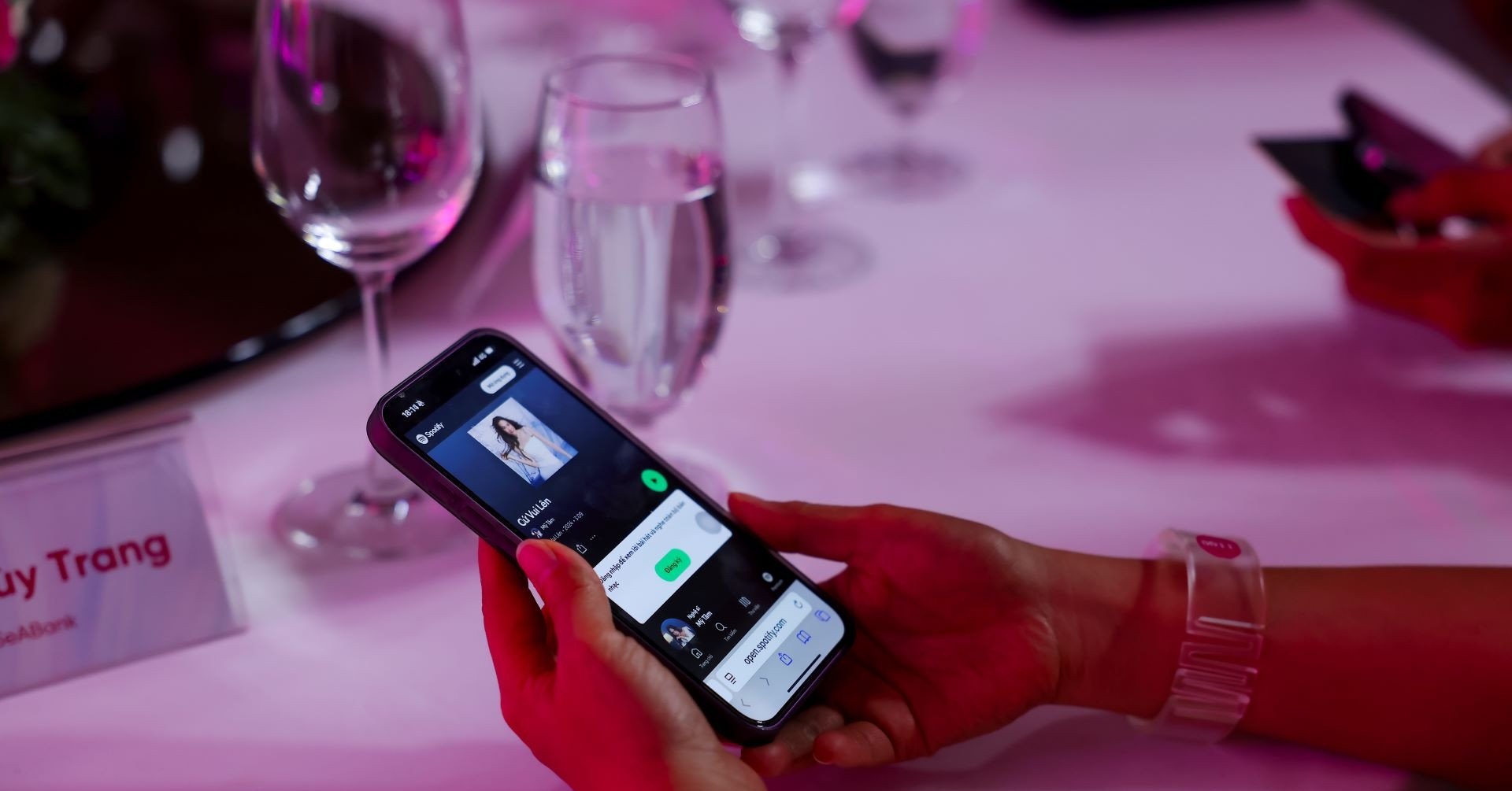









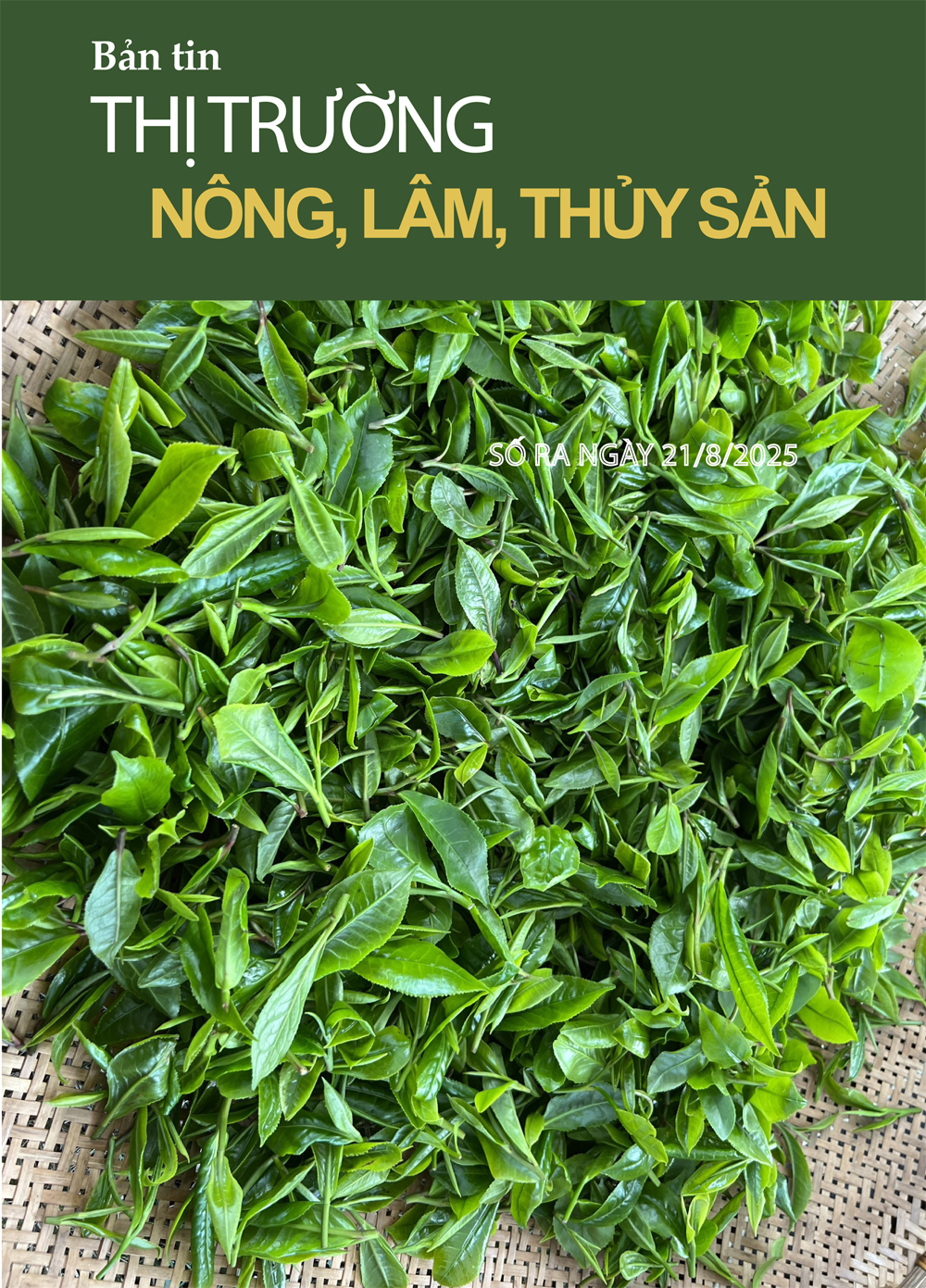

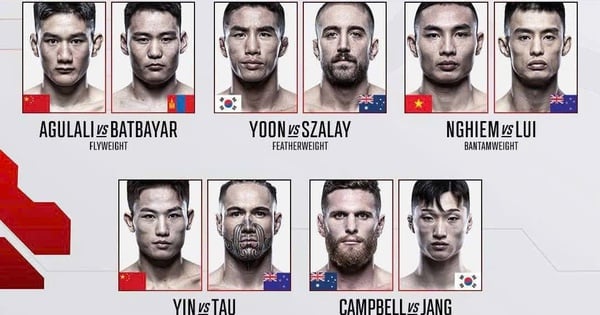




























การแสดงความคิดเห็น (0)